word怎样做目录,word如何生成目录,编word目录
1、为了示范,先打开一个word文档,如下图

2、先选中第一级,再点击“标题1”,即加上目录中第1级的标题样式

3、再选中第二级,再点“标题2”,即加上目录中第2级的标题样式

4、再选中第三级,再点“标题3”,即加上目录中第3级的标题样式;如对当前选的样式不满意,可对着“标题3”右击,点“修改”;下面的第二章各级标题也同上加上标题样式

5、现在,把光标放在最前端,如下图所指

6、点击“引用”—“目录”—“自动目录1”,
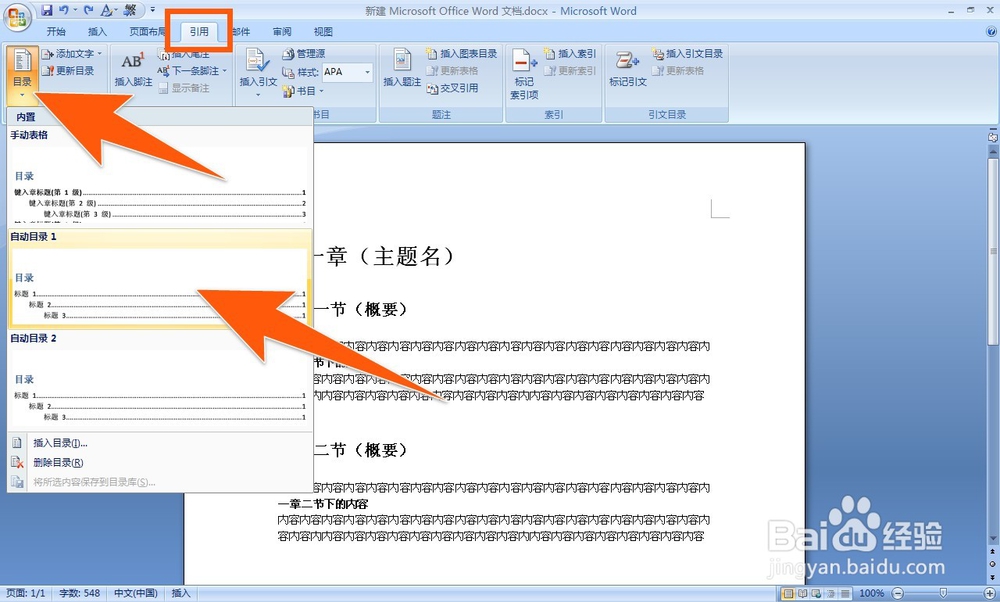
7、现在,即可得到如下word目录。按照此方法制作word目录,操作步骤也比较简单;如遇到问题,可以点击我的账号名,就能查看有关word使用中遇到的其它问题的解决经验。

声明:本网站引用、摘录或转载内容仅供网站访问者交流或参考,不代表本站立场,如存在版权或非法内容,请联系站长删除,联系邮箱:site.kefu@qq.com。
阅读量:87
阅读量:54
阅读量:87
阅读量:94
阅读量:52